La interfaz principal para interactuar con Gemini es la ventana de chat. Puedes usarlo para hacer preguntas que van desde las muy abiertas hasta los problemas específicos con los que necesitas ayuda.
Estos son algunos ejemplos de lo que puedes preguntar. Sin embargo, te recomendamos que experimentes con cualquier tema relacionado con el desarrollo para Android:
- ¿Cómo agrego compatibilidad con la cámara a mi app?
- Quiero crear una base de datos de Room.
- ¿Me puedes recordar el formato de Javadocs?
- ¿Qué es el Tema oscuro?
- ¿Cuál es la mejor manera de obtener la ubicación en Android?
Gemini recuerda el contexto de la conversación, por lo que también puedes hacerle preguntas de seguimiento, como las siguientes:
- ¿Puedes darme el código para esto en Kotlin?
¿Puedes mostrarme cómo hacerlo en Compose?
Gemini en Android Studio está equipado de forma única para responder preguntas sobre una capacidad o un flujo de trabajo específicos en el IDE de Studio, por ejemplo:
- ¿Cómo analizo los problemas de rendimiento de la IU en mi app?
- ¿Dónde encuentro el generador de perfiles de CPU?
Mostrar el historial de consultas
Tus consultas a Gemini en Android Studio se guardan para cada sesión de programación en Android Studio. Para ver tus consultas anteriores, haz clic en Mostrar historial de consultas
 en el cuadro de chat de Gemini. Aparecerá un menú con todas las preguntas que enviaste en esta sesión de codificación.
en el cuadro de chat de Gemini. Aparecerá un menú con todas las preguntas que enviaste en esta sesión de codificación.
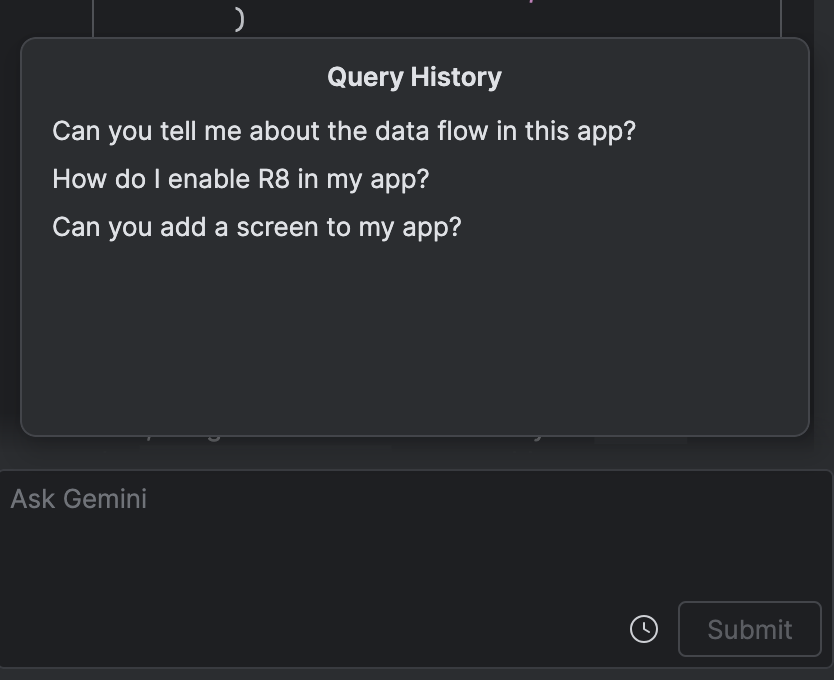
Para volver a enviar una búsqueda anterior, haz clic en ella para pegarla en el cuadro de chat y, luego, haz clic en Enviar.
Cuando sales de Android Studio, se borra el historial de consultas. Para guardar y administrar las instrucciones de uso frecuente en las sesiones de codificación, usa la Biblioteca de instrucciones.
Cómo borrar el historial de conversaciones
Gemini recuerda tus chats anteriores y puede usarlos como contexto para tu conversación. Si tu historial de chat ya no es pertinente para lo que intentas lograr, restablece el historial de chat haciendo clic en Borrar historial de conversaciones  en el panel de Gemini.
en el panel de Gemini.
Próximos pasos
Para seguir aprendiendo sobre Gemini en Android Studio, considera lo siguiente:
- Si quieres obtener sugerencias para aprovechar al máximo los chats con Gemini en Android Studio, consulta las prácticas recomendadas.
- Explora la galería de instrucciones para inspirarte y descubrir cómo usar Gemini.
- Ayuda a Gemini a comprender el contexto de tu búsqueda adjuntando archivos y adjuntando imágenes de forma hábil.
